Windows10系统之家 - 安全纯净无插件系统之家win10专业版下载安装
时间:2020-07-20 11:15:09 来源:Windows10之家 作者:huahua
最新版Windows10系统提供了体验共享功能,可通过共享方便快速的与附近的电脑进行数据交换,那么Win10怎么开启体验共享功能呢?下面小编一起来看看Win10开启体验共享功能的方法吧。
Win10怎么开启体验共享功能
第一步:在Windows10系统中,右键点击左下角的开始按钮,在弹出的菜单中选择“设置”菜单项。
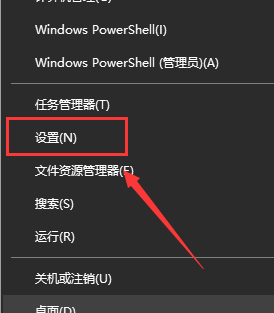
第二步:在打开的系统设置窗口中,点击左侧边栏的“体验共享”菜单项。
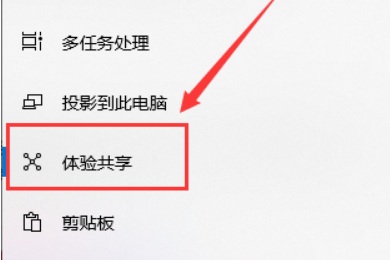
第三步:在右侧的窗口中找到“跨设备共享”设置项,打开设置项为“允许其他设备上的应用打开并开始此设备上的应用发送消息。
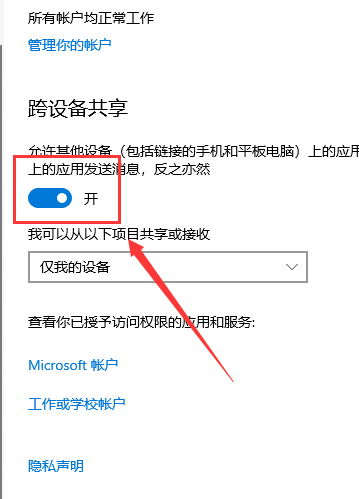
第四步:接下来在弹出的菜单项中选择“附近的任何人”菜单项,这样就可以方便的与附近的其它设备进行共享文件了。
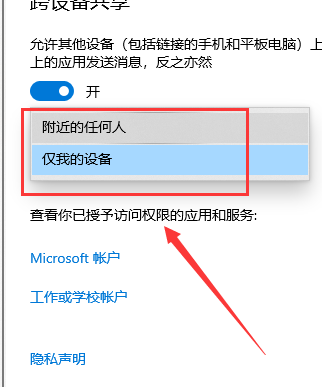
相关文章
热门教程
热门系统下载
热门资讯





























